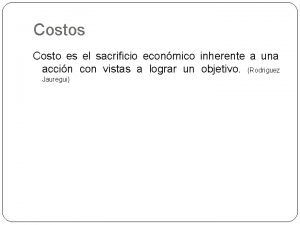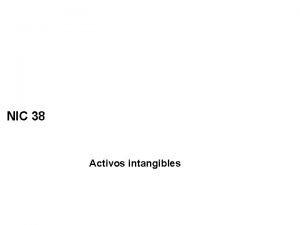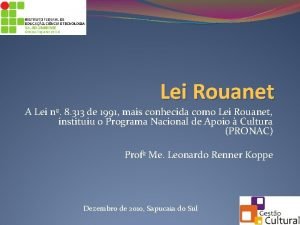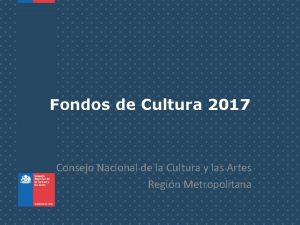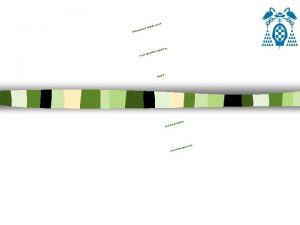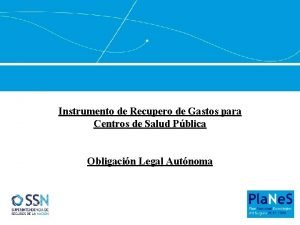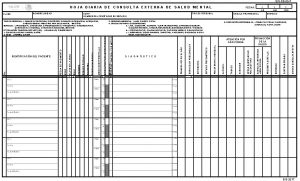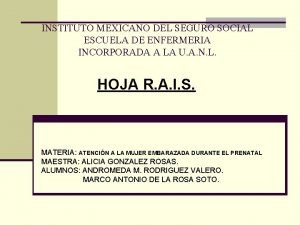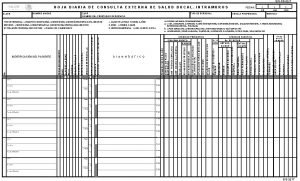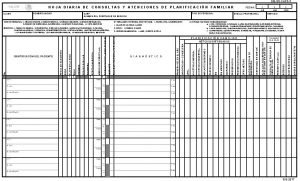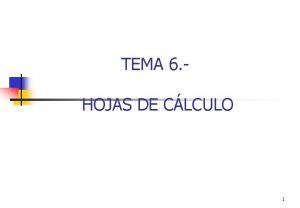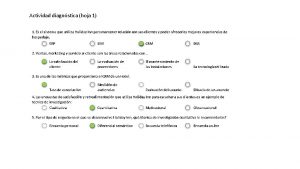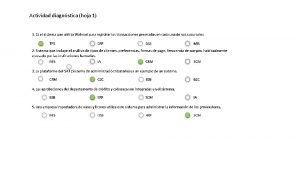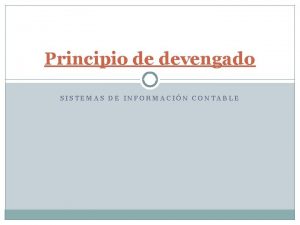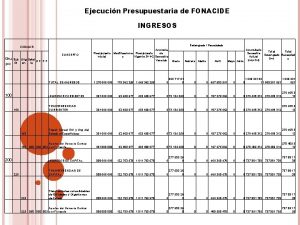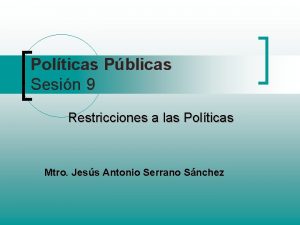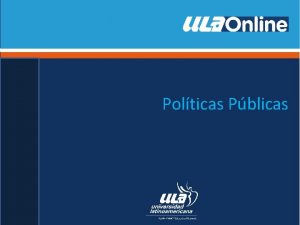DEVENGADO DE GASTOS I II POLTICAS Hoja de



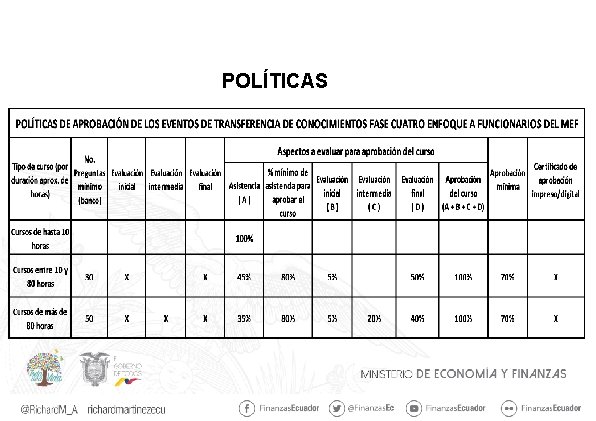





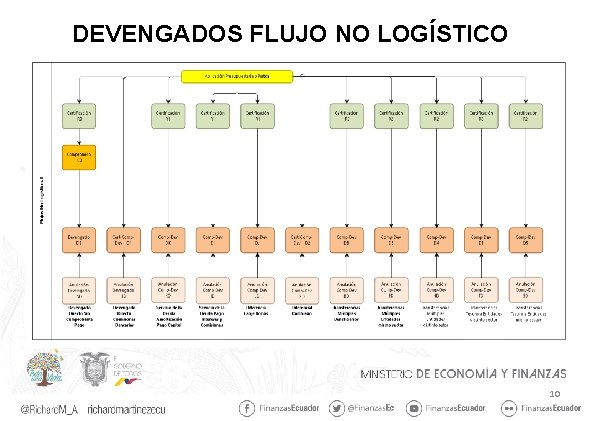
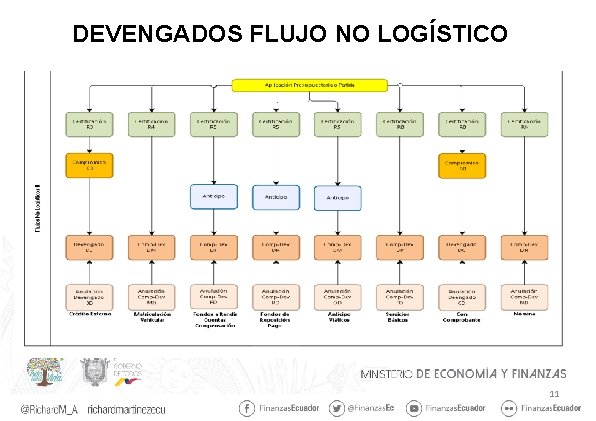


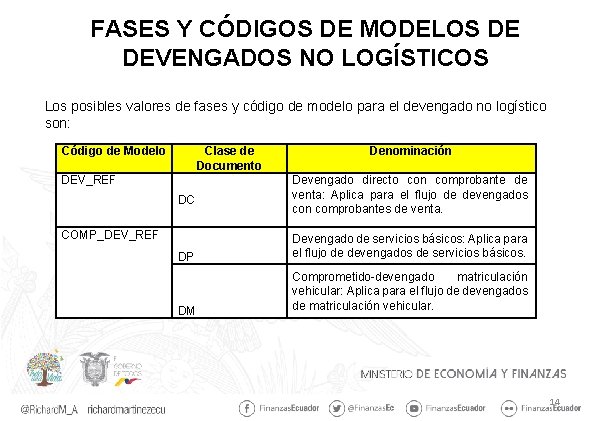
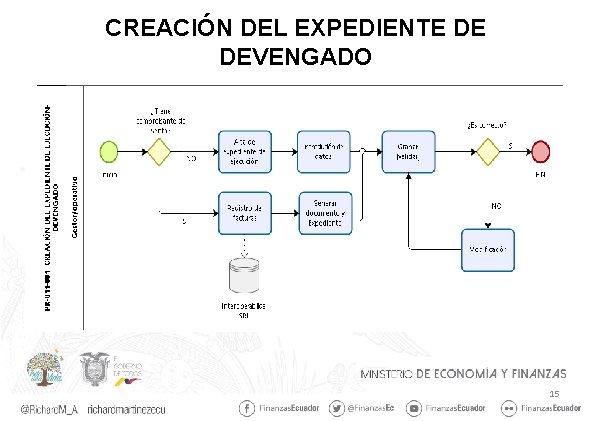
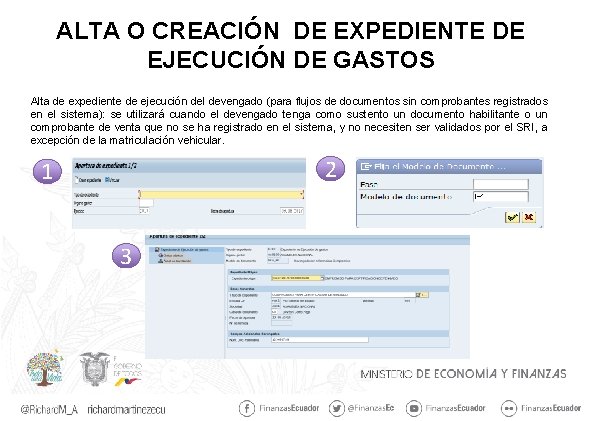
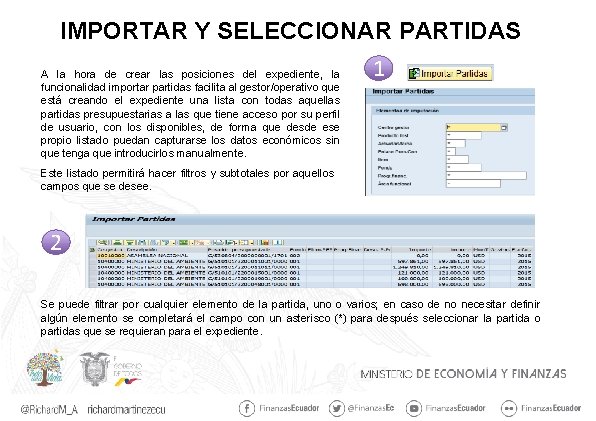
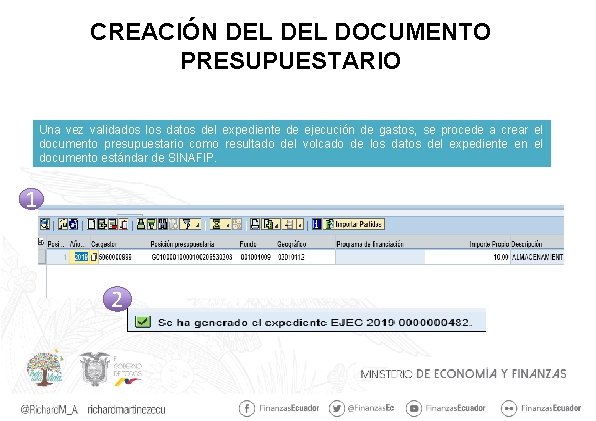


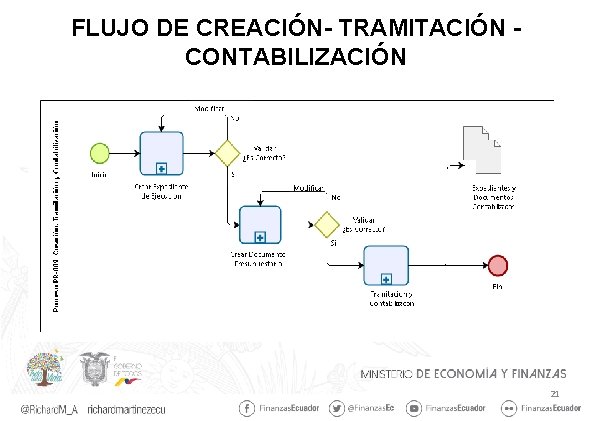
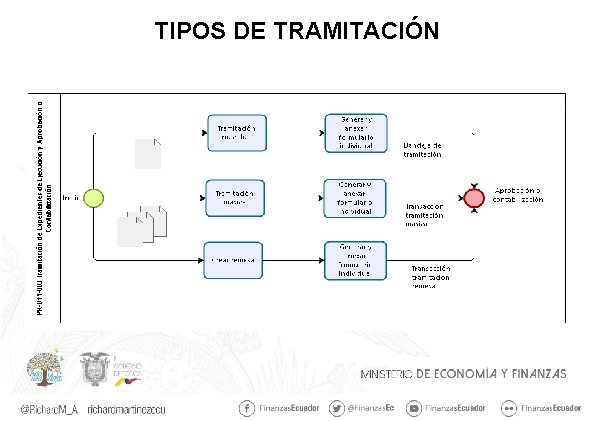

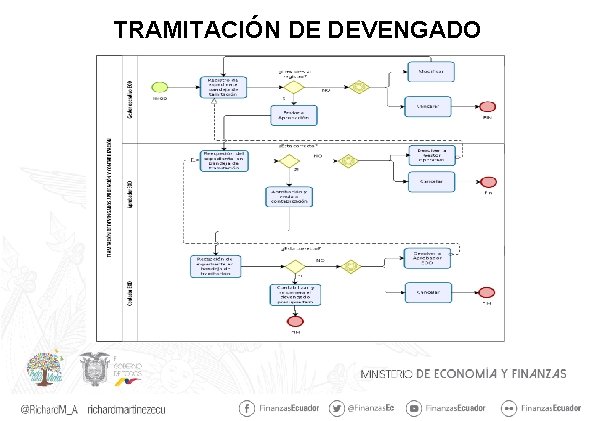



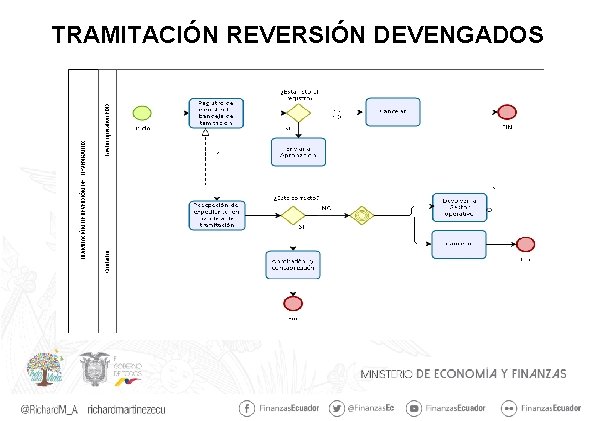














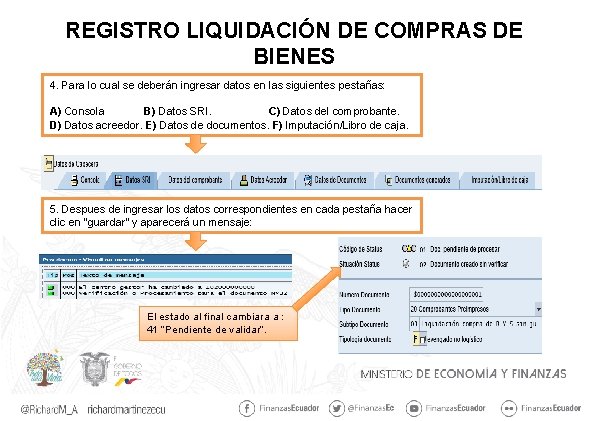




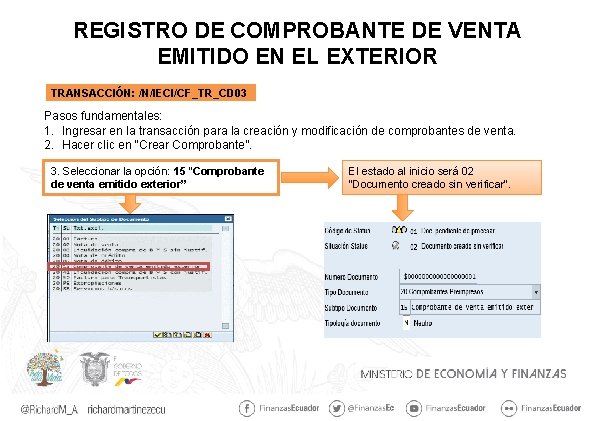
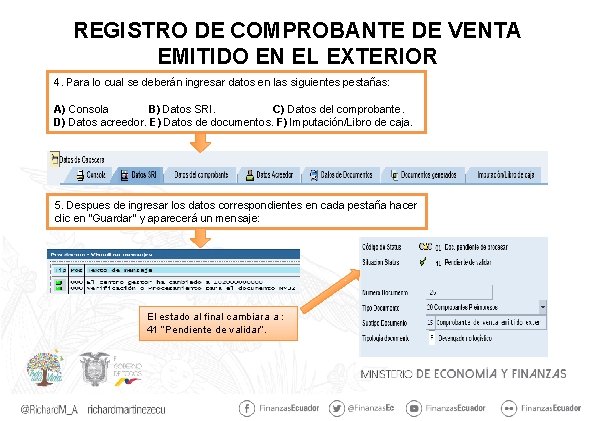




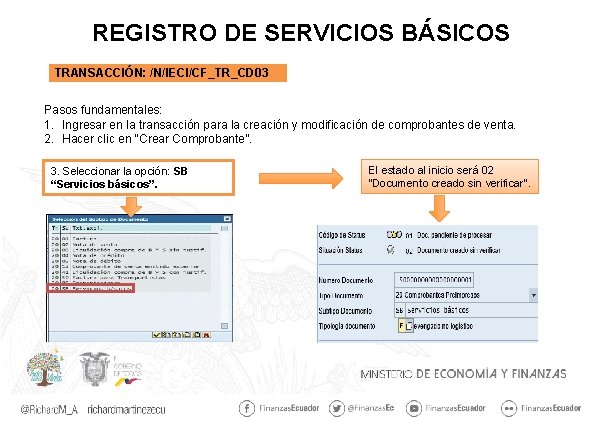
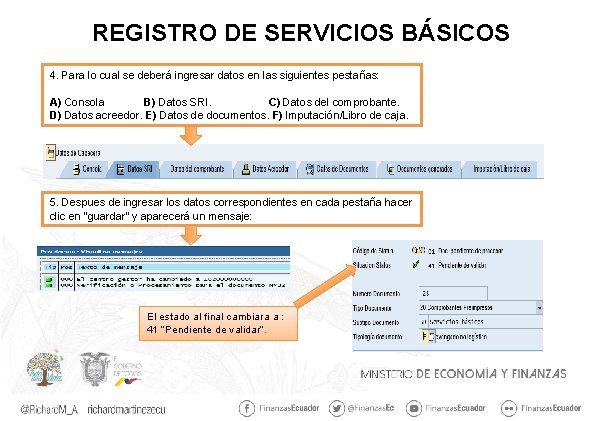

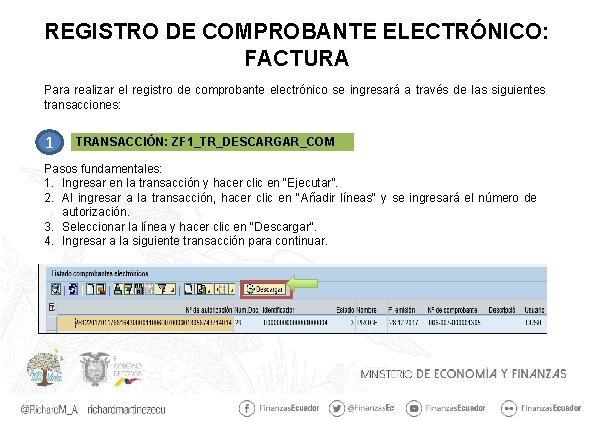

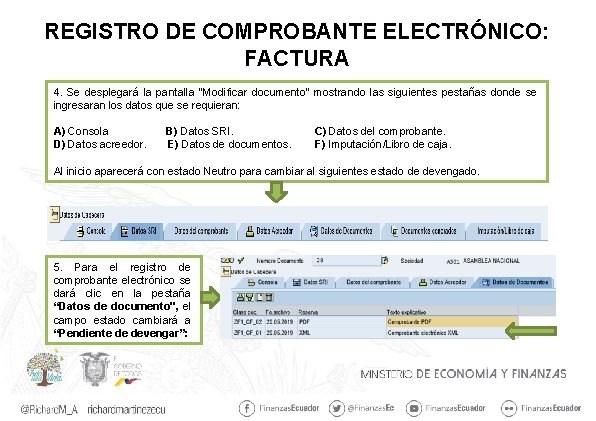

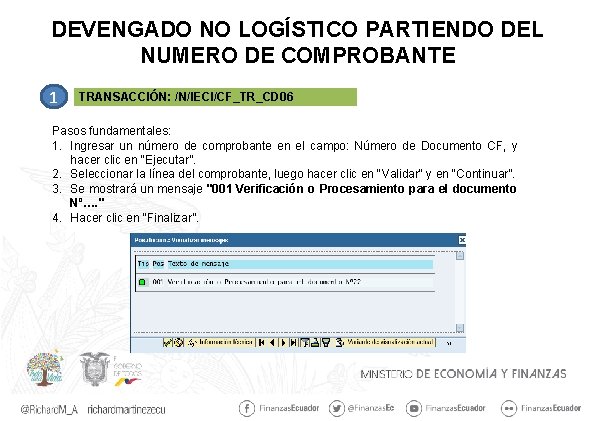





- Slides: 66

DEVENGADO DE GASTOS I - II.


POLÍTICAS • Hoja de registro • Receso • Salidas del aula • Uso de celulares
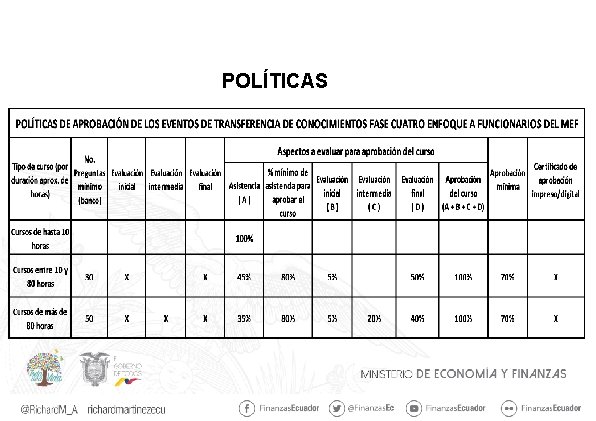
POLÍTICAS

INSTRUCTOR

AGENDA TEMARIO DE DEVENGADOS DE GASTOS I Y II q q q q q EVALUACIÓN INICIAL DIAGNOSTICO INTRODUCCIÓN DEVENGADO NO LOGÍSTICO MODELO DE DOCUMENTO DEV_RF DEVENGADO NO LOGÍSTICO MODELO DE DOCUMENTO COM_DEV_RF CIRCUITO DE CONTABILIZACIÓN DE DEVENGADOS MODELO DEV_RF CIRCUITO DE DEVOLUCIÓN Y MODIFICACIÓN DE DEVENGADOS MODELO COM_DEV_RF ANULACIÓN DE DEVENGADO CON REFERENCIA COMPROMISO CIRCUITO DE CONTABILIZACIÓN ANULACIÓN DE DEVENGADO ANULACIÓN COMP-DEVENGADO CON REFERENCIA CERTIFICACIÓN CIRCUITO DE RECHAZO ANULACIÓN DEVENGADO

AGENDA TEMARIO DE DEVENGADOS DE GASTOS I Y II q q q q q REGISTRO DE FACTURA REGISTRO DE NOTA O BOLETA DE VENTA REGISTRO DE LIQUIDACIÓN DE COMPRAS DE BIENES REGISTRO DE NOTA DE DÉBITO REGISTRO DE COMPROBANTE DE VENTA EMITIDO EN EL EXTERIOR REGISTRO DE EXPROPIACIONES REGISTRO DE SERVICIOS BÁSICOS REGISTRO COMPROBANTE ELECTRÓNICO DE FACTURA. GENERACIÓN DEL DEVENGADO NO LOGÍSTICO PARTIENDO DE UN NUMERO DE COMPROBANTE Y TRAMITACIÓN.

INTRODUCCIÓN Un devengado es el reconocimiento de una obligación como consecuencia de la entrega de los bienes y servicios previamente contratados, sin que esto signifique un pago. En e-SIGEF, existen 2 clases de devengados el presupuestario y el devengado contable. La ejecución del presupuesto de gastos se registrará en forma oportuna y completa mediante documentos presupuestarios atendiendo a tres etapas o fases secuenciales: certificación, compromiso y devengado, las cuales pueden ser utilizadas mediante combinaciones previamente definidas. La tramitación contable comienza con la creación de un registro preliminar que realizará validaciones sobre los datos en él introducidos. Supone un consumo automático del saldo disponible de la partida de gastos o el importe abierto (saldo disponible) del documento de la fase anterior del que cuelga el expediente que se esté registrando.

INTRODUCCIÓN El sistema permite la pre visualización de los asientos antes de su afectación definitiva a saldos o flujos contables y presupuestarios, mientras se encuentren en estado preliminar. El documento pasará por procesos de gestión habilitados desde una bandeja de tramitación de expedientes abiertos (no aprobados ni contabilizados en el sistema). En función de los pasos a realizar en la tramitación de expedientes de ejecución, se establecerán roles o perfiles de usuarios. La codificación del expediente de ejecución del devengado será: tipo de expediente, ejercicio y un número secuencial (En la fase de realización se definirá si el secuencial es por CENTRO GESTOR). Por ejemplo: EJEC/2017/0000000555 que contiene el detalle de los documentos presupuestarios y contables codificados por un número secuencial, por ejemplo: 6000000654.
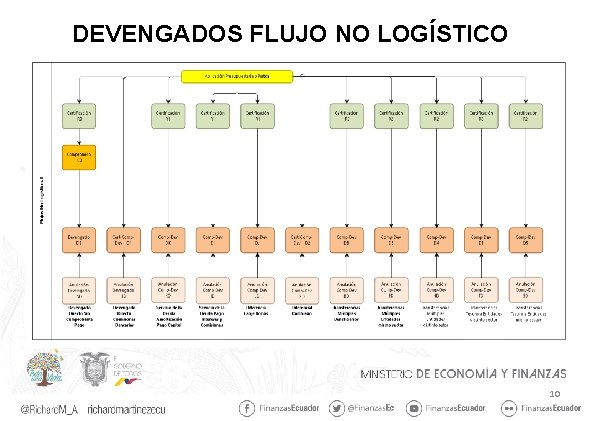
DEVENGADOS FLUJO NO LOGÍSTICO 10
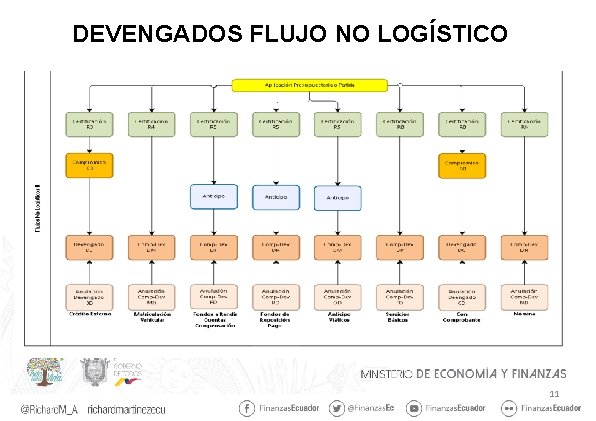
DEVENGADOS FLUJO NO LOGÍSTICO 11

OPERATIVIDADES DEL DEVENGADO DE LOS FLUJOS NO LOGÍSTICOS Alta de expediente de ejecución del devengado (para flujos de documentos sin comprobantes registrados en el sistema): se utilizará cuando el devengado tenga como sustento un documento habilitante o un comprobante de venta que no se ha registrado en el sistema y no necesiten ser validados por el SRI, a excepción de la matriculación vehicular. Creación de devengado de gastos desde el registro de facturas (para flujos de documentos con comprobantes registrados en el sistema): se utilizará cuando el devengado tiene como sustento un comprobante de venta que requiere una autorización del SRI, como facturas, notas de venta, liquidaciones de compra, etc. 12

GRÁFICO DE LA DINÁMICA DEL DEVENGADO NO LOGÍSTICO
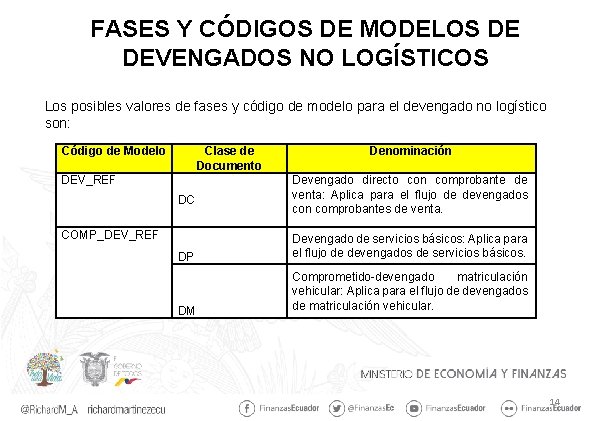
FASES Y CÓDIGOS DE MODELOS DE DEVENGADOS NO LOGÍSTICOS Los posibles valores de fases y código de modelo para el devengado no logístico son: Código de Modelo Clase de Documento DEV_REF DC COMP_DEV_REF Denominación Devengado directo con comprobante de venta: Aplica para el flujo de devengados con comprobantes de venta. DP Devengado de servicios básicos: Aplica para el flujo de devengados de servicios básicos. DM Comprometido-devengado matriculación vehicular: Aplica para el flujo de devengados de matriculación vehicular. 14
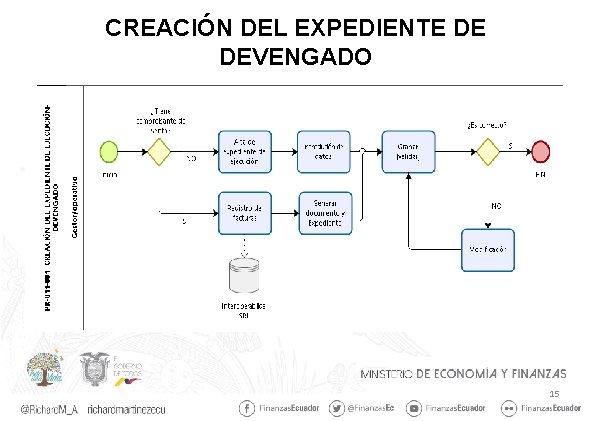
CREACIÓN DEL EXPEDIENTE DE DEVENGADO 15
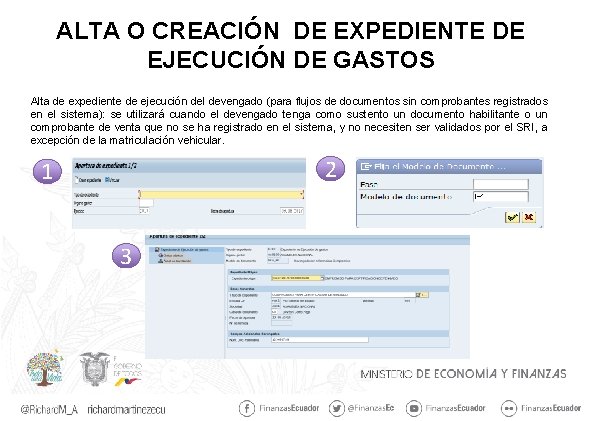
ALTA O CREACIÓN DE EXPEDIENTE DE EJECUCIÓN DE GASTOS Alta de expediente de ejecución del devengado (para flujos de documentos sin comprobantes registrados en el sistema): se utilizará cuando el devengado tenga como sustento un documento habilitante o un comprobante de venta que no se ha registrado en el sistema, y no necesiten ser validados por el SRI, a excepción de la matriculación vehicular. 2 1 3
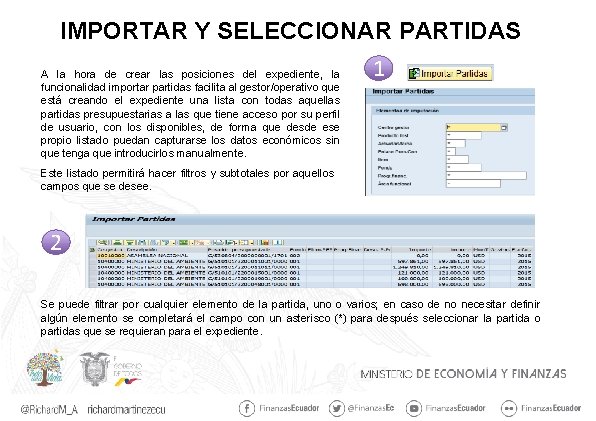
IMPORTAR Y SELECCIONAR PARTIDAS A la hora de crear las posiciones del expediente, la funcionalidad importar partidas facilita al gestor/operativo que está creando el expediente una lista con todas aquellas partidas presupuestarias a las que tiene acceso por su perfil de usuario, con los disponibles, de forma que desde ese propio listado puedan capturarse los datos económicos sin que tenga que introducirlos manualmente. 1 Este listado permitirá hacer filtros y subtotales por aquellos campos que se desee. 2 Se puede filtrar por cualquier elemento de la partida, uno o varios; en caso de no necesitar definir algún elemento se completará el campo con un asterisco (*) para después seleccionar la partida o partidas que se requieran para el expediente.
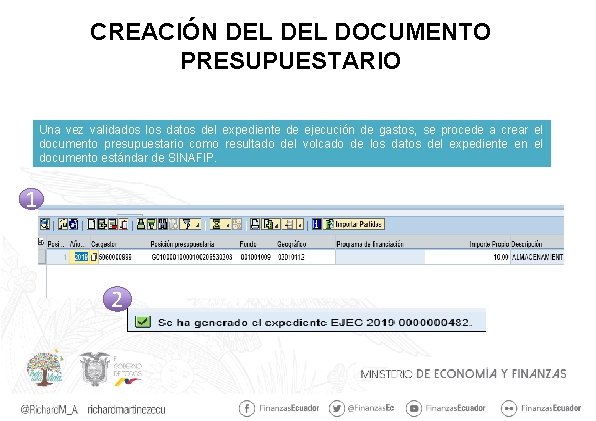
CREACIÓN DEL DOCUMENTO PRESUPUESTARIO Una vez validados los datos del expediente de ejecución de gastos, se procede a crear el documento presupuestario como resultado del volcado de los datos del expediente en el documento estándar de SINAFIP. 1 2

REALIZACIÓN DE EJERCICIO PRÁCTICO 1. CREAR UN DEVEGANDO: MODELO DE DOCUMENTO DEV_RF • • Escuche con atención las instrucciones. Lea detenidamente el ejercicio indicado antes de iniciar la ejecución en el sistema. Utilice el material suministrado. Ejecute las actividades en silencio y con la ayuda de su compañero de equipo. Ante cualquier duda consulte con el instructor. Tome nota de todo lo que se le indica, será necesario para próximos ejercicios. Cuenta con hasta 15 minutos para la realización del ejercicio. 19

REALIZACIÓN DE EJERCICIO PRÁCTICO 2. CREAR UN DEVEGANDO: MODELO DE DOCUMENTO COM_DEV_RF • • Escuche con atención las instrucciones. Lea detenidamente el ejercicio indicado antes de iniciar la ejecución en el sistema. Utilice el material suministrado. Ejecute las actividades en silencio y con la ayuda de su compañero de equipo. Ante cualquier duda consulte con el instructor. Tome nota de todo lo que se le indica, será necesario para próximos ejercicios. Cuenta con hasta 15 minutos para la realización del ejercicio. 20
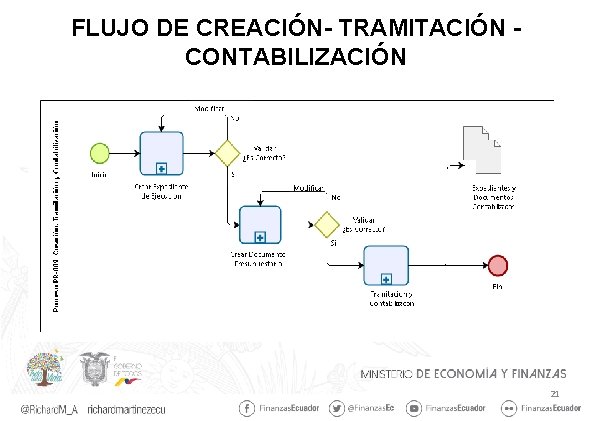
FLUJO DE CREACIÓN- TRAMITACIÓN - CONTABILIZACIÓN 21
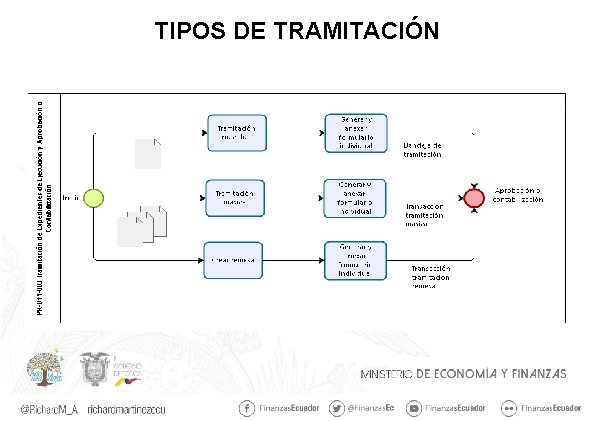
TIPOS DE TRAMITACIÓN

TRAMITACIÓN DEL EXPEDIENTE DE DEVENGADO NO LOGÍSTICO Y CONTABILIZACIÓN El proceso de tramitación de expedientes de ejecución, supone la continuación de los procesos anteriores de creación de expediente y documento presupuestario. En función de la tipología de documento, el expediente va a seguir una tramitación concreta. La contabilización representa el último trámite que se lleva a cabo en cada expediente y se inicia tras haber completado el proceso de tramitación, dando por finalizado el proceso de ejecución de gastos al cerrar el expediente que desaparece de las bandejas de tramitación de todos los órganos gestores implicados. Cambia el estado del documento a “contabilizado” y actualiza la fecha de contabilización. La fecha contable se actualiza con la fecha del día.
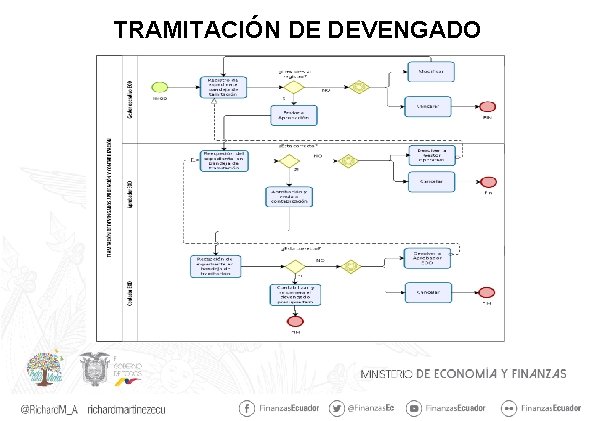
TRAMITACIÓN DE DEVENGADO

REALIZACIÓN DE EJERCICIO PRÁCTICO 3. TRAMITACIÓN DE DEVEGANDO MODELO DEV_RF CONTABILIZACIÓN. • • Escuche con atención las instrucciones. Lea detenidamente el ejercicio indicado antes de iniciar la ejecución en el sistema. Utilice el material suministrado. Ejecute las actividades en silencio y con la ayuda de su compañero de equipo. Ante cualquier duda consulte con el instructor. Tome nota de todo lo que se le indica, será necesario para próximos ejercicios. Cuenta con hasta 15 minutos para la realización del ejercicio. 25

REALIZACIÓN DE EJERCICIO PRÁCTICO 4. TRAMITACIÓN DE DEVEGANDO COM_DEV_RF DEVOLUCIÓN Y MODIFICACIÓN. • • Escuche con atención las instrucciones. Lea detenidamente el ejercicio indicado antes de iniciar la ejecución en el sistema. Utilice el material suministrado. Ejecute las actividades en silencio y con la ayuda de su compañero de equipo. Ante cualquier duda consulte con el instructor. Tome nota de todo lo que se le indica, será necesario para próximos ejercicios. Cuenta con hasta 15 minutos para la realización del ejercicio. 26

ANULACIONES DE DEVENGADOS NO LOGÍSTICOS En la reversión del devengado, una vez que se graban los datos y se crea el expediente de ejecución y su documento presupuestario, ingresa en la bandeja de tramitación del gestor/operativo en estado registrado, dependiendo de las validaciones que se hayan parametrizado como pueden ser validaciones por clase de documento, grupo, ítem, etc. , el expediente pasa distintos trámites: para iniciar la tramitación hasta la contabilización. Fase Código de Modelo Descripción Devengado COMPR_ DEV Comprometido-Devengado sin referencia. Devengado COMPR_DEV_REF Comprometido-Devengado con referencia a una Certificación. Devengado DEV_REF Devengado con referencia a un Compromiso. Devengado ANUL_DEV Reversión de devengado o Comprometido. Devengado.
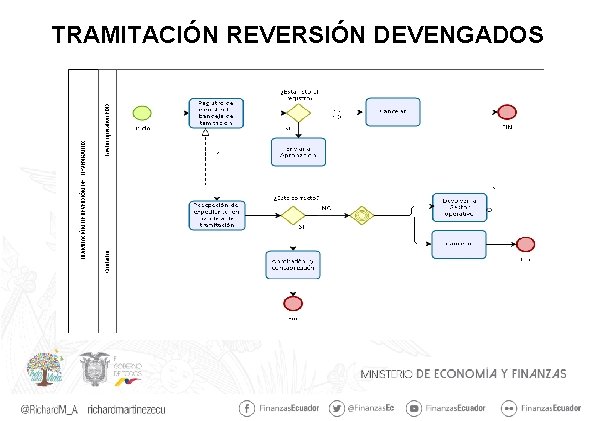
TRAMITACIÓN REVERSIÓN DEVENGADOS

REALIZACIÓN DE EJERCICIO PRÁCTICO 5. CREAR ANUL_DEV (ANULACIÓN DE DEVENGADO CON REFERENCIA COMPROMISO) • • Escuche con atención las instrucciones. Lea detenidamente el ejercicio indicado antes de iniciar la ejecución en el sistema. Utilice el material suministrado. Ejecute las actividades en silencio y con la ayuda de su compañero de equipo. Ante cualquier duda consulte con el instructor. Tome nota de todo lo que se le indica, será necesario para próximos ejercicios. Cuenta con hasta 20 minutos para la realización del ejercicio. 29

REALIZACIÓN DE EJERCICIO PRÁCTICO 6. TRAMITACIÓN DE CONTABILIZACIÓN ANULACIÓN DE DEVENGADO. • • Escuche con atención las instrucciones. Lea detenidamente el ejercicio indicado antes de iniciar la ejecución en el sistema. Utilice el material suministrado. Ejecute las actividades en silencio y con la ayuda de su compañero de equipo. Ante cualquier duda consulte con el instructor. Tome nota de todo lo que se le indica, será necesario para próximos ejercicios. Cuenta con hasta 20 minutos para la realización del ejercicio. 30

REALIZACIÓN DE EJERCICIO PRÁCTICO 7. CREAR ANUL_CO_DV ANULACIÓN COMP-DEVENGADO CON REFERENCIA CERTIFICACIÓN. • • Escuche con atención las instrucciones. Lea detenidamente el ejercicio indicado antes de iniciar la ejecución en el sistema. Utilice el material suministrado. Ejecute las actividades en silencio y con la ayuda de su compañero de equipo. Ante cualquier duda consulte con el instructor. Tome nota de todo lo que se le indica, será necesario para próximos ejercicios. Cuenta con hasta 20 minutos para la realización del ejercicio. 31

REALIZACIÓN DE EJERCICIO PRÁCTICO 8. TRAMITACIÓN DE CONTABILIZACIÓN ANULACIÓN DEVENGADO (RECHAZO). • • Escuche con atención las instrucciones. Lea detenidamente el ejercicio indicado antes de iniciar la ejecución en el sistema. Utilice el material suministrado. Ejecute las actividades en silencio y con la ayuda de su compañero de equipo. Ante cualquier duda consulte con el instructor. Tome nota de todo lo que se le indica, será necesario para próximos ejercicios. Cuenta con hasta 20 minutos para la realización del ejercicio. 32

CUENTAS DE MAYOR La vinculación entre el Presupuesto y la Contabilidad se lleva a cabo mediante lo que el sistema denomina “Determinación de Cuentas de Mayor” dentro de las configuraciones o parametrizaciones que se realizan. En esta actividad de configuración se especifica la asignación entre el elemento de imputación del control presupuestario, Posición Presupuestaria, la cuenta o cuentas de mayor correspondientes. Campo Descripción Identificación de Consiste en una etiqueta configurable que permite especificar de forma Ejercicio unitaria y para varios ejercicios la derivación de cuentas de mayor a partir de la posición presupuestaria. Grupo de Consiste en una etiqueta configurable a la que se asignan diferentes Sociedades Financieras que estén bajo la misma Entidad CP. En este caso permite llevar a cabo las mismas asignaciones para varias sociedades de forma que no deban replicarse las configuraciones por cada una de las Sociedades FI.

CUENTAS DE MAYOR Campo Descripción Característica de Si para una combinación de variante de ejercicio, variante de sociedad y la Determinación posición presupuestaria, fuese necesario asignar dos cuentas de mayor de Cuentas diferentes, se debe asignar a una de las combinaciones una característica para determinación de cuentas diferente. . Posición Presupuestaria Con ayuda de esta posición presupuestaria se define qué cuenta de mayor debe utilizarse para el documento en FI. Esta relación dependerá de las definiciones realizadas por el MEF. Cuenta de Mayor El número de cuenta de mayor identifica unívocamente la cuenta de mayor en un plan de cuentas.

REGISTRO DE COMPROBANTES PREIMPRESOS FACTURA El registro de facturas es la herramienta que permite gestionar la operativa del ingreso e interoperabilidad de los comprobantes de venta validados con el SRI, ya sean emitidos de manera electrónica o preimpresa. Los flujos de documentos no logísticos que ingresarán por la operativa de registro de factura son los siguientes: Descripción del flujo Certif. Fase o etapa presupuestaria Comp. Devengado Anulación Devengado matriculación vehicular Matriculación vehicular R 4 DM Sin contrato, sin anticipo, con factura Servicios Básicos R 0 DP Comprobante de venta R 0 CO DC Crédito Externo R 3 C 3 D 3 MD PD CD 3 D

REGISTRO DE FACTURA TRANSACCIÓN: /N/IECI/CF_TR_CD 03 Pasos fundamentales: 1. Ingresar en la transacción para la creación y modificación de comprobantes de venta. 2. Hacer clic en "Crear Comprobante”. 3. Seleccionar la opción 01 “Factura” y hacer clic en Continuar. El estado al inicio será 02 “Documento creado sin verificar”.

REGISTRO DE FACTURA 4. Para lo cual se deberán ingresar datos en las siguientes pestañas: A) Consola B) Datos SRI. C) Datos del comprobante. D) Datos acreedor. E) Datos de documentos. F) Imputación/Libro de caja. 5. Despues de ingresar los datos correspondientes en cada pestaña hacer clic en “guardar” y aparecerá un mensaje: El estado al final cambiara a : 41 “Pendiente de validar”.

REALIZACIÓN DE EJERCICIO PRÁCTICO 9. CREAR REGISTRO COMPROBANTE PREIMPRESO: FACTURA • • Escuche con atención las instrucciones. Lea detenidamente el ejercicio indicado antes de iniciar la ejecución en el sistema. Utilice el material suministrado. Ejecute las actividades en silencio y con la ayuda de su compañero de equipo. Ante cualquier duda consulte con el instructor. Tome nota de todo lo que se le indica, será necesario para próximos ejercicios. Cuenta con hasta 20 minutos para la realización del ejercicio. 38

REGISTRO DE NOTA O BOLETA DE VENTA TRANSACCIÓN: /N/IECI/CF_TR_CD 03 Pasos fundamentales: 1. Ingresar en la transacción para la creación y modificación de comprobantes de venta. 2. Hacer clic en "Crear Comprobante”. 3. Seleccionar la opción: 02 “Nota de Venta” y hacer clic en Continuar. El estado al inicio será 02 “Documento creado sin verificar”.

REGISTRO DE NOTA O BOLETA DE VENTA 4. Para lo cual se deberán ingresar datos en las siguientes pestañas: A) Consola B) Datos SRI. C) Datos del comprobante. D) Datos acreedor. E) Datos de documentos. F) Imputación/Libro de caja. 5. Despues de ingresar los datos correspondientes en cada pestaña hacer clic en “guardar” y aparecerá un mensaje: El estado al final cambiara a : 41 “Pendiente de validar”.

REALIZACIÓN DE EJERCICIO PRÁCTICO 10. CREAR REGISTRO COMPROBANTE PREIMPRESO: NOTA O BOLETA DE VENTA • • Escuche con atención las instrucciones. Lea detenidamente el ejercicio indicado antes de iniciar la ejecución en el sistema. Utilice el material suministrado. Ejecute las actividades en silencio y con la ayuda de su compañero de equipo. Ante cualquier duda consulte con el instructor. Tome nota de todo lo que se le indica, será necesario para próximos ejercicios. Cuenta con hasta 20 minutos para la realización del ejercicio. 41

REGISTRO LIQUIDACIÓN DE COMPRAS DE BIENES TRANSACCIÓN: /N/IECI/CF_TR_CD 03 Pasos fundamentales: 1. Ingresar en la transacción para la creación y modificación de comprobantes de venta. 2. Hacer clic en "Crear Comprobante”. 3. Seleccionar la opción: 03 “Liquidación compra de B Y S sin justif. ” El estado al inicio será 02 “Documento creado sin verificar”.
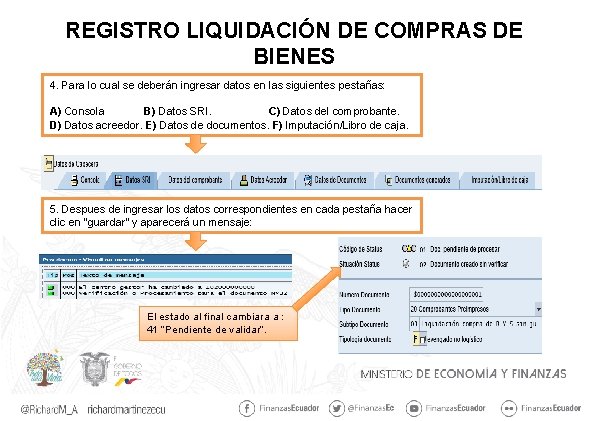
REGISTRO LIQUIDACIÓN DE COMPRAS DE BIENES 4. Para lo cual se deberán ingresar datos en las siguientes pestañas: A) Consola B) Datos SRI. C) Datos del comprobante. D) Datos acreedor. E) Datos de documentos. F) Imputación/Libro de caja. 5. Despues de ingresar los datos correspondientes en cada pestaña hacer clic en “guardar” y aparecerá un mensaje: El estado al final cambiara a : 41 “Pendiente de validar”.

REALIZACIÓN DE EJERCICIO PRÁCTICO 11. CREAR REGISTRO COMPROBANTE PREIMPRESO: LIQUIDACIÓN DE COMPRAS DE BIENES • • Escuche con atención las instrucciones. Lea detenidamente el ejercicio indicado antes de iniciar la ejecución en el sistema. Utilice el material suministrado. Ejecute las actividades en silencio y con la ayuda de su compañero de equipo. Ante cualquier duda consulte con el instructor. Tome nota de todo lo que se le indica, será necesario para próximos ejercicios. Cuenta con hasta 20 minutos para la realización del ejercicio. 44

REGISTRO DE NOTA DE DÉBITO TRANSACCIÓN: /N/IECI/CF_TR_CD 03 Pasos fundamentales: 1. Ingresar en la transacción para la creación y modificación de comprobantes de venta. 2. Hacer clic en "Crear Comprobante”. 3. Seleccionar la opción: 05 “Nota de débito”. El estado al inicio será 02 “Anexe documentos”.

REGISTRO DE NOTA DE DÉBITO 4. Para lo cual se deberán ingresar datos en las siguientes pestañas: A) Consola B) Datos SRI. C) Datos del comprobante. D) Datos acreedor. E) Datos de documentos. F) Imputación/Libro de caja. 5. Despues de ingresar los datos correspondientes en cada pestaña hacer clic en “guardar” y aparecerá un mensaje: El estado al final cambiara a : 41 “Pendiente de validar”.

REALIZACIÓN DE EJERCICIO PRÁCTICO 12. CREAR REGISTRO COMPROBANTE PREIMPRESO: NOTA DE DÉBITO. • • Escuche con atención las instrucciones. Lea detenidamente el ejercicio indicado antes de iniciar la ejecución en el sistema. Utilice el material suministrado. Ejecute las actividades en silencio y con la ayuda de su compañero de equipo. Ante cualquier duda consulte con el instructor. Tome nota de todo lo que se le indica, será necesario para próximos ejercicios. Cuenta con hasta 20 minutos para la realización del ejercicio. 47
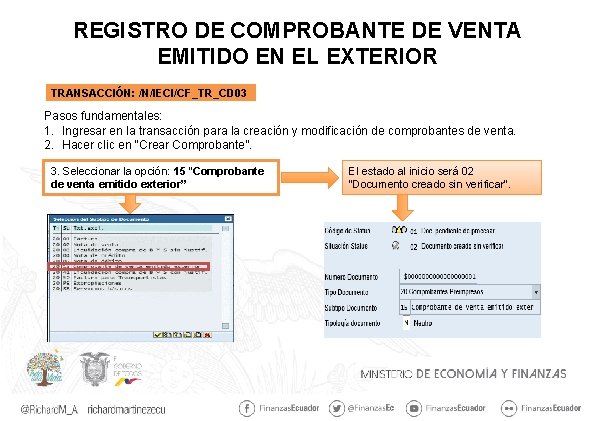
REGISTRO DE COMPROBANTE DE VENTA EMITIDO EN EL EXTERIOR TRANSACCIÓN: /N/IECI/CF_TR_CD 03 Pasos fundamentales: 1. Ingresar en la transacción para la creación y modificación de comprobantes de venta. 2. Hacer clic en "Crear Comprobante”. 3. Seleccionar la opción: 15 “Comprobante de venta emitido exterior” El estado al inicio será 02 “Documento creado sin verificar”.
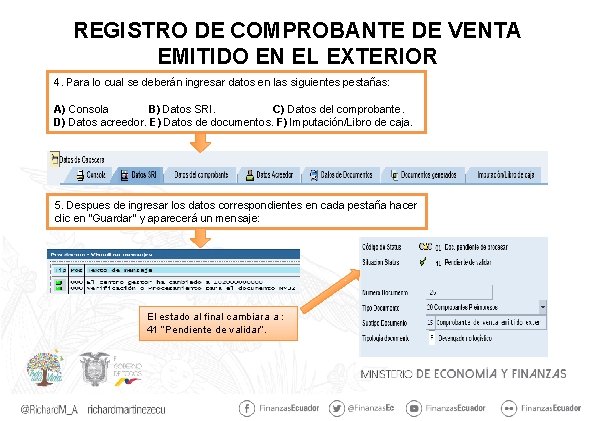
REGISTRO DE COMPROBANTE DE VENTA EMITIDO EN EL EXTERIOR 4. Para lo cual se deberán ingresar datos en las siguientes pestañas: A) Consola B) Datos SRI. C) Datos del comprobante. D) Datos acreedor. E) Datos de documentos. F) Imputación/Libro de caja. 5. Despues de ingresar los datos correspondientes en cada pestaña hacer clic en “Guardar” y aparecerá un mensaje: El estado al final cambiara a : 41 “Pendiente de validar”.

REALIZACIÓN DE EJERCICIO PRÁCTICO 13. CREAR REGISTRO COMPROBANTE PREIMPRESO: COMPROBANTE DE VENTA EMITIDO EN EL EXTERIOR. • • Escuche con atención las instrucciones. Lea detenidamente el ejercicio indicado antes de iniciar la ejecución en el sistema. Utilice el material suministrado. Ejecute las actividades en silencio y con la ayuda de su compañero de equipo. Ante cualquier duda consulte con el instructor. Tome nota de todo lo que se le indica, será necesario para próximos ejercicios. Cuenta con hasta 20 minutos para la realización del ejercicio. 50

REGISTRO DE EXPROPIACIONES TRANSACCIÓN: /N/IECI/CF_TR_CD 03 Pasos fundamentales: 1. Ingresar en la transacción para la creación y modificación de comprobantes de venta. 2. Hacer clic en "Crear Comprobante”. 3. Seleccionar la opción: 20 “PE Expropiaciones”. El estado al inicio será 02 “Documento creado sin verificar”.

REGISTRO DE EXPROPIACIONES 4. Para lo cual se deberán ingresar datos en las siguientes pestañas: A) Consola B) Datos SRI. C) Datos del comprobante. D) Datos acreedor. E) Datos de documentos. F) Imputación/Libro de caja. 5. Despues de ingresar los datos correspondientes en cada pestaña hacer clic en “guardar” y aparecerá un mensaje: El estado al final cambiara a : 41 “Pendiente de validar”.

REALIZACIÓN DE EJERCICIO PRÁCTICO 14. CREAR REGISTRO COMPROBANTE PREIMPRESO: EXPROPIACIONES • • Escuche con atención las instrucciones. Lea detenidamente el ejercicio indicado antes de iniciar la ejecución en el sistema. Utilice el material suministrado. Ejecute las actividades en silencio y con la ayuda de su compañero de equipo. Ante cualquier duda consulte con el instructor. Tome nota de todo lo que se le indica, será necesario para próximos ejercicios. Cuenta con hasta 20 minutos para la realización del ejercicio. 53
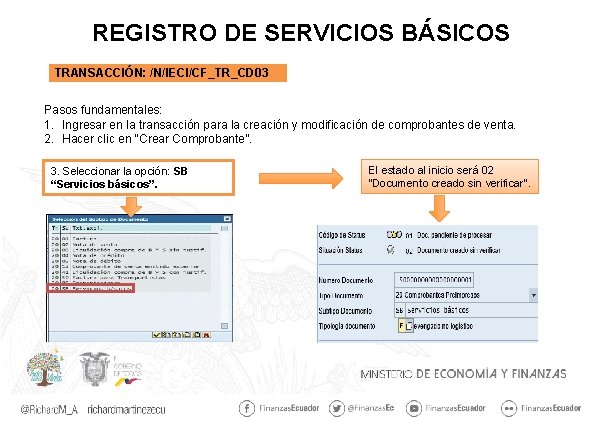
REGISTRO DE SERVICIOS BÁSICOS TRANSACCIÓN: /N/IECI/CF_TR_CD 03 Pasos fundamentales: 1. Ingresar en la transacción para la creación y modificación de comprobantes de venta. 2. Hacer clic en "Crear Comprobante”. 3. Seleccionar la opción: SB “Servicios básicos”. El estado al inicio será 02 “Documento creado sin verificar”.
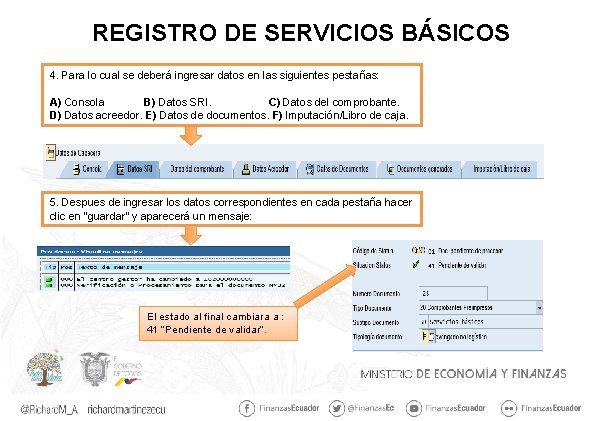
REGISTRO DE SERVICIOS BÁSICOS 4. Para lo cual se deberá ingresar datos en las siguientes pestañas: A) Consola B) Datos SRI. C) Datos del comprobante. D) Datos acreedor. E) Datos de documentos. F) Imputación/Libro de caja. 5. Despues de ingresar los datos correspondientes en cada pestaña hacer clic en “guardar” y aparecerá un mensaje: El estado al final cambiara a : 41 “Pendiente de validar”.

REALIZACIÓN DE EJERCICIO PRÁCTICO 15. CREAR REGISTRO COMPROBANTE PREIMPRESO: SERVICIOS BÁSICOS • • Escuche con atención las instrucciones. Lea detenidamente el ejercicio indicado antes de iniciar la ejecución en el sistema. Utilice el material suministrado. Ejecute las actividades en silencio y con la ayuda de su compañero de equipo. Ante cualquier duda consulte con el instructor. Tome nota de todo lo que se le indica, será necesario para próximos ejercicios. Cuenta con hasta 20 minutos para la realización del ejercicio. 56
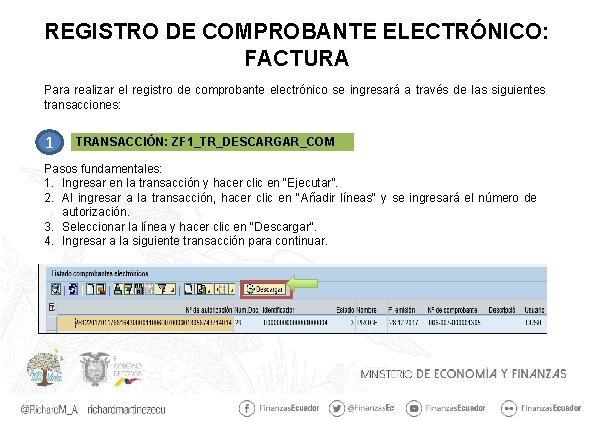
REGISTRO DE COMPROBANTE ELECTRÓNICO: FACTURA Para realizar el registro de comprobante electrónico se ingresará a través de las siguientes transacciones: 1 TRANSACCIÓN: ZF 1_TR_DESCARGAR_COM Pasos fundamentales: 1. Ingresar en la transacción y hacer clic en “Ejecutar”. 2. Al ingresar a la transacción, hacer clic en "Añadir líneas“ y se ingresará el número de autorización. 3. Seleccionar la línea y hacer clic en "Descargar". 4. Ingresar a la siguiente transacción para continuar.

REGISTRO DE COMPROBANTE ELECTRÓNICO: FACTURA 2 2. TRANSACCIÓN: /N/IECI/CF_TR_CD 03 Pasos fundamentales: 1. Ingresar en la transacción para la creación y modificación de comprobantes de venta. 2. Seleccionar el número de comprobante, generado a través de la descarga de comprobantes electrónicos. 3. Hacer clic en "Tratar Comprobante".
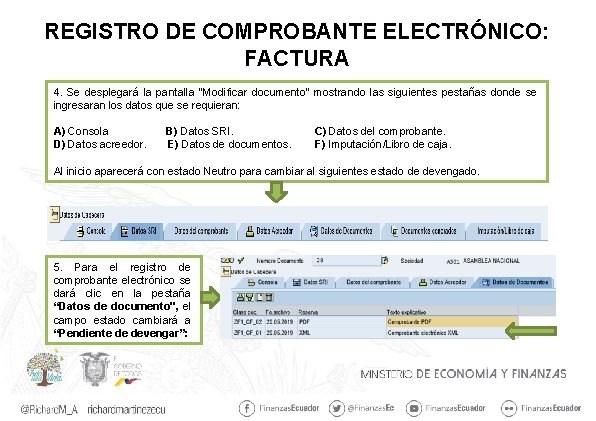
REGISTRO DE COMPROBANTE ELECTRÓNICO: FACTURA 4. Se desplegará la pantalla "Modificar documento“ mostrando las siguientes pestañas donde se ingresaran los datos que se requieran: A) Consola B) Datos SRI. C) Datos del comprobante. D) Datos acreedor. E) Datos de documentos. F) Imputación/Libro de caja. Al inicio aparecerá con estado Neutro para cambiar al siguientes estado de devengado. 5. Para el registro de comprobante electrónico se dará clic en la pestaña “Datos de documento", el campo estado cambiará a “Pendiente de devengar”:

REALIZACIÓN DE EJERCICIO PRÁCTICO 16. CREAR REGISTRO COMPROBANTE ELECTRÓNICO: FACTURA • • Escuche con atención las instrucciones. Lea detenidamente el ejercicio indicado antes de iniciar la ejecución en el sistema. Utilice el material suministrado. Ejecute las actividades en silencio y con la ayuda de su compañero de equipo. Ante cualquier duda consulte con el instructor. Tome nota de todo lo que se le indica, será necesario para próximos ejercicios. Cuenta con hasta 20 minutos para la realización del ejercicio. 60
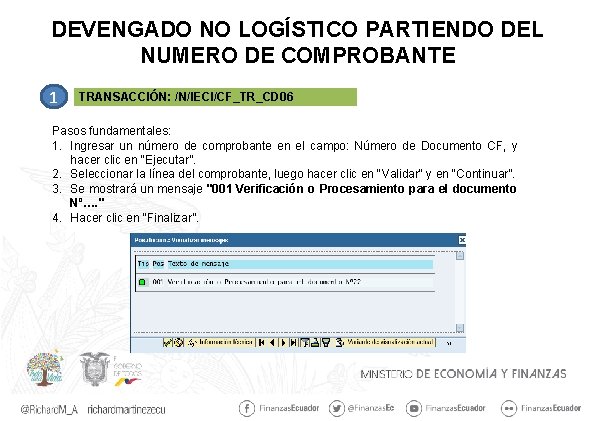
DEVENGADO NO LOGÍSTICO PARTIENDO DEL NUMERO DE COMPROBANTE 1 TRANSACCIÓN: /N/IECI/CF_TR_CD 06 Pasos fundamentales: 1. Ingresar un número de comprobante en el campo: Número de Documento CF, y hacer clic en “Ejecutar”. 2. Seleccionar la línea del comprobante, luego hacer clic en "Validar“ y en “Continuar”. 3. Se mostrará un mensaje "001 Verificación o Procesamiento para el documento Nº…. " 4. Hacer clic en “Finalizar”.

DEVENGADO NO LOGÍSTICO PARTIENDO DEL NUMERO DE COMPROBANTE 2 TRANSACCIÓN: /N/IECI/CF_TR_CD 01 Pasos fundamentales: 1. Ingresar en la transacción para la creación y modificación de comprobantes de venta. 2. Seleccionar la línea del comprobante y hacer clic en "Devengado logístico”. 3. Seleccionar la clase de devengado para registrar el comprobante. 4. Hacer doble clic sobre el expediente que se requiere realizar la operación del devengado. 5. Seleccionar las posiciones presupuestarias necesarias para cubrir el Importe Total y luego ingresar en el indicador de impuestos:

DEVENGADO NO LOGÍSTICO PARTIENDO DEL NUMERO DE COMPROBANTE 2 TRANSACCIÓN: /N/IECI/CF_TR_CD 01 Pasos fundamentales: 1. Marcar por línea el flag de Calcular impuestos y hacer clic en “Verificar”. 2. Hacer clic en “Grabar” y en la pantalla se mostrará una pop up para ingresar la descripción del expediente para generar el devengado. 3. Aparecerá un pop up con el mensaje "Se ha generado el expediente EJEC 2019 0000000……" El expediente desaparece de la tabla y se procede a ejecutar la tramitación del nuevo expediente generado.

REALIZACIÓN DE EJERCICIO PRÁCTICO 17. GENERACIÓN DEL DEVENGADO NO LOGÍSTICO PARTIENDO DEL NUMERO DEL COMPROBANTE Y TRAMITACIÓN. • • Escuche con atención las instrucciones. Lea detenidamente el ejercicio indicado antes de iniciar la ejecución en el sistema. Utilice el material suministrado. Ejecute las actividades en silencio y con la ayuda de su compañero de equipo. Ante cualquier duda consulte con el instructor. Tome nota de todo lo que se le indica, será necesario para próximos ejercicios. Cuenta con hasta 20 minutos para la realización del ejercicio. 64

PREGUNTAS 65

Gracias
 Polticas
Polticas Principio contable devengado
Principio contable devengado Devengado y percibido diferencia
Devengado y percibido diferencia Oci contabilidad
Oci contabilidad Devengado y percibido diferencia
Devengado y percibido diferencia Metodo de deficit acumulado
Metodo de deficit acumulado Alcance de la nic 38
Alcance de la nic 38 Mi mantenimiento pronied 2020
Mi mantenimiento pronied 2020 Gastos administrativos
Gastos administrativos App bci seguros
App bci seguros Gastos no erogables
Gastos no erogables Costos y gastos no deducibles (art. 29-a. lisr)
Costos y gastos no deducibles (art. 29-a. lisr) Diferencias entre costos y gastos
Diferencias entre costos y gastos Gastos de venta
Gastos de venta Gastos de operacion de una empresa
Gastos de operacion de una empresa Tabla de presupuesto de un proyecto de investigacion
Tabla de presupuesto de un proyecto de investigacion Gastos financieros
Gastos financieros Gastos defensivos
Gastos defensivos Gastos de operacion
Gastos de operacion Gastos pagados por adelantado
Gastos pagados por adelantado Lei rouanet gastos
Lei rouanet gastos Gastos publico
Gastos publico Egresos no afectos a impuestos
Egresos no afectos a impuestos Modelo de rendicion de gastos
Modelo de rendicion de gastos Gastos fijos
Gastos fijos Gastos defensivos
Gastos defensivos Metodo horizontal y vertical
Metodo horizontal y vertical Gastos corrientes
Gastos corrientes Gastos por arrendamiento actualidad empresarial
Gastos por arrendamiento actualidad empresarial Recupero de gastos
Recupero de gastos Costos vs gastos
Costos vs gastos Gastos financieros
Gastos financieros Serie cronologica en excel
Serie cronologica en excel Tambo
Tambo Hoja de vida minerva 1003 resuelta 2021
Hoja de vida minerva 1003 resuelta 2021 Hoja de presentacion pucmm
Hoja de presentacion pucmm Marklog simulador decisiones
Marklog simulador decisiones Sinba-sis-01-p 2021 excel
Sinba-sis-01-p 2021 excel Y da vuelta otra hoja del libro de mi vida
Y da vuelta otra hoja del libro de mi vida Edah ficha tecnica
Edah ficha tecnica Amway y el medio ambiente
Amway y el medio ambiente Hoja de vida herramientas
Hoja de vida herramientas Hoja amarilla digemid
Hoja amarilla digemid Orden de requisición
Orden de requisición Acto publico jose c paz
Acto publico jose c paz Mesodermo paraaxial
Mesodermo paraaxial Hoja escuamiforme
Hoja escuamiforme Hoja de control documental
Hoja de control documental Estructura de datos grafos
Estructura de datos grafos Hoja raiz de enfermeria
Hoja raiz de enfermeria Papel para protocolo el salvador
Papel para protocolo el salvador Clasificación de los tipos de tallos
Clasificación de los tipos de tallos Hoja de costos
Hoja de costos Lexema de hoja
Lexema de hoja Hoja diaria de consulta externa 2022 excel
Hoja diaria de consulta externa 2022 excel Hoja de balance hidrico en enfermeria
Hoja de balance hidrico en enfermeria Hoja simple y compuesta
Hoja simple y compuesta Diagrama de puntos tallo y hoja
Diagrama de puntos tallo y hoja Hoja uninervia
Hoja uninervia Test del puerquito
Test del puerquito Viñeta dibujo tecnico
Viñeta dibujo tecnico Hoja diaria
Hoja diaria Hoja de carga
Hoja de carga Hojas de clculo
Hojas de clculo Icest roms
Icest roms Función de los frutos
Función de los frutos Ejemplo de estadistica descriptiva
Ejemplo de estadistica descriptiva